Heim >Web-Frontend >PS-Tutorial >Ein Trick, um Ihnen beizubringen, wie Sie mit PS fortgeschrittene hohle Poster erstellen (teilen)
Ein Trick, um Ihnen beizubringen, wie Sie mit PS fortgeschrittene hohle Poster erstellen (teilen)
- 奋力向前Original
- 2021-08-18 16:23:586128Durchsuche
Im vorherigen Artikel „Nehmen Sie sich eine Minute Zeit, um mit PS silberne Materialien in goldene Effekte umzuwandeln (Skill-Sharing) “ habe ich Ihnen einen kleinen Trick vorgestellt, wie Sie mit PS silberne Materialien in goldene Effekte umwandeln können. Im folgenden Artikel erfahren Sie, wie Sie mit PS erweiterte Hohlplakate erstellen.
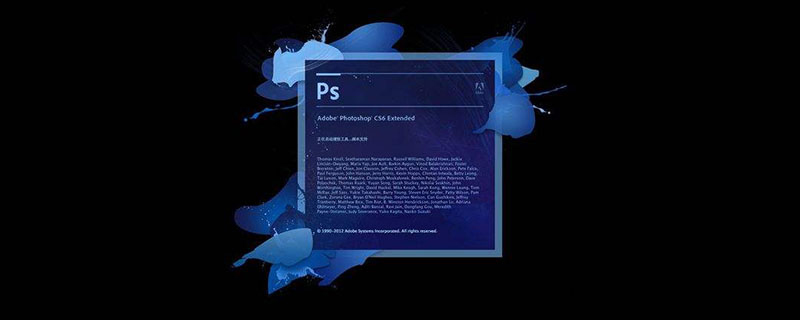
Das hohle Posterbild sieht wie folgt aus:
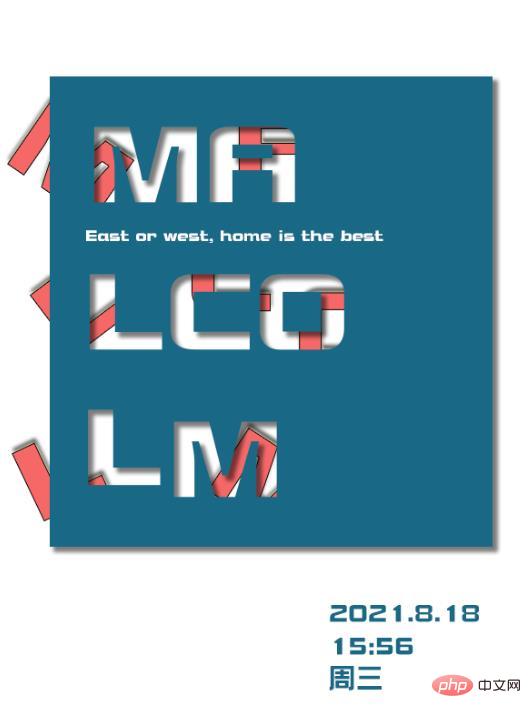
ps erzeugt den Effekt eines erweiterten hohlen Posters
1 Öffnen Sie ps, erstellen Sie ein neues Dokument und füllen Sie es mit Schwarz und einem Rechteck.
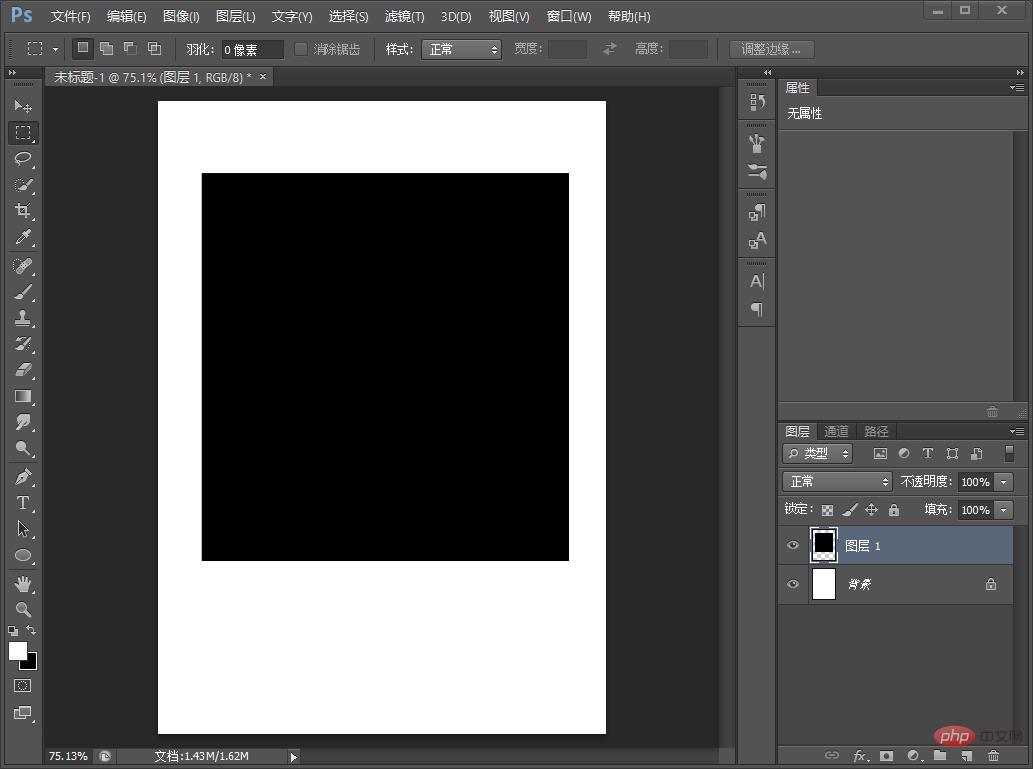
2. Geben Sie Text ein, wählen Sie ihn aus und klicken Sie mit der rechten Maustaste, um ihn in eine Form umzuwandeln.
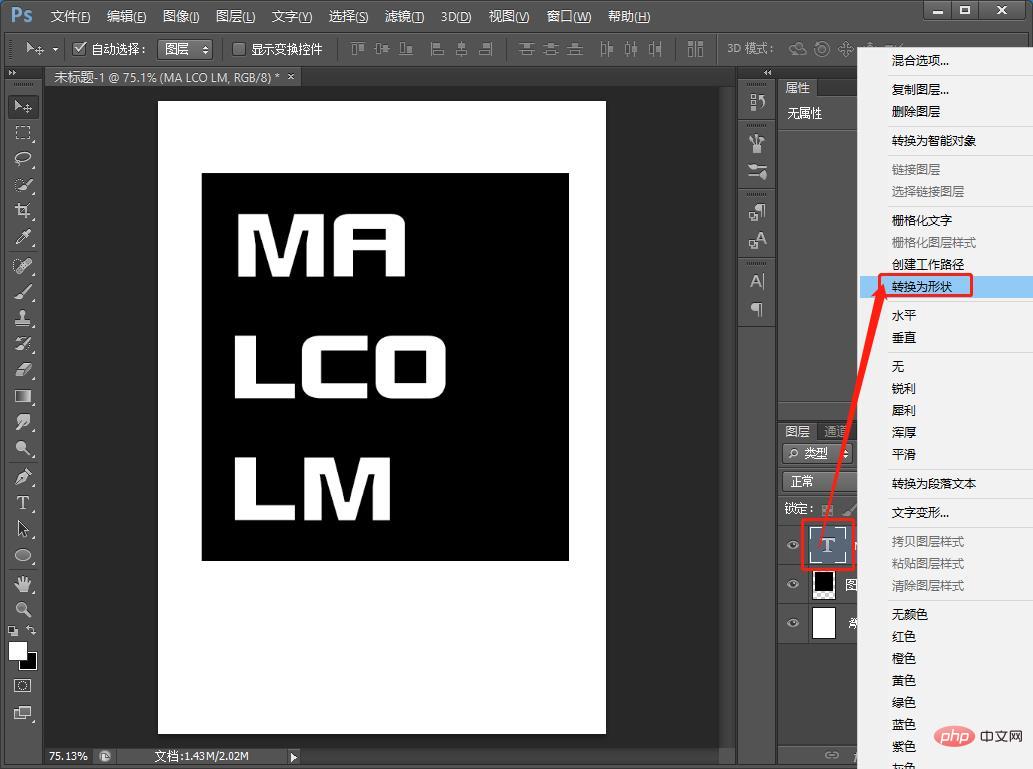
3. Drücken Sie [Strg+J], um eine Textebene zu kopieren.

4. Klicken Sie mit der rechten Maustaste auf die ausgewählte Form und den ausgewählten Text, um die Formen zusammenzuführen.
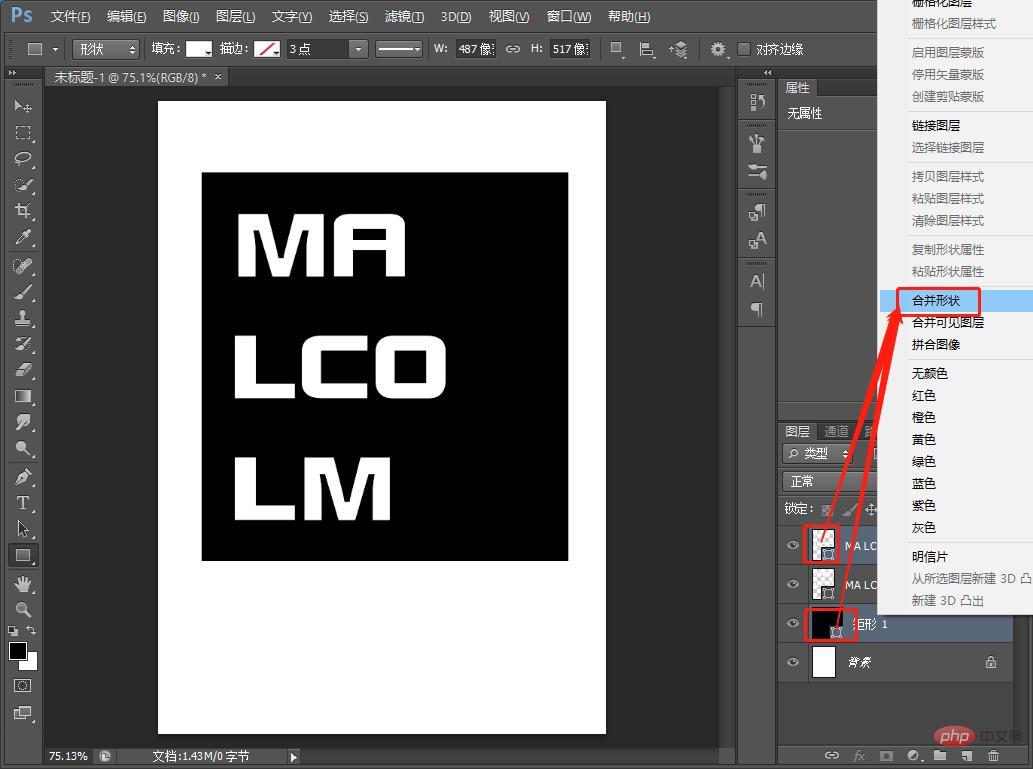
5. Füllen Sie die Form mit Schwarz.
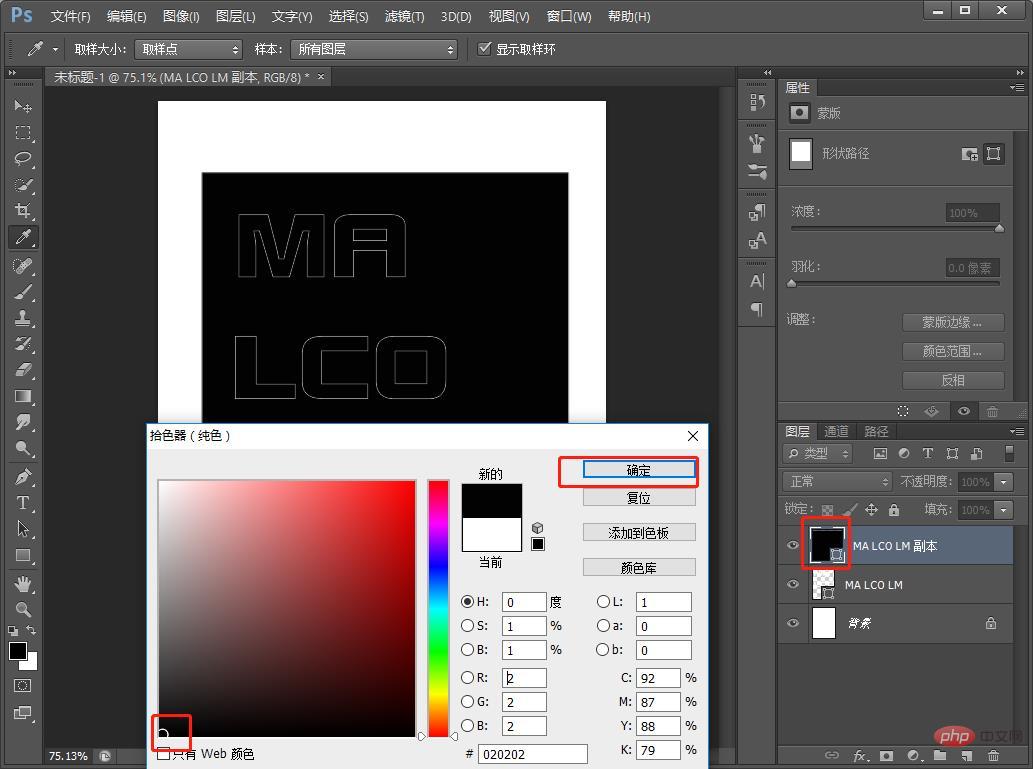
6. Wählen Sie das [Direktauswahl-Werkzeug] in der linken Symbolleiste aus.

7. Wählen Sie den gesamten Text aus und subtrahieren Sie die oberste Ebene mit booleschen Operationen.
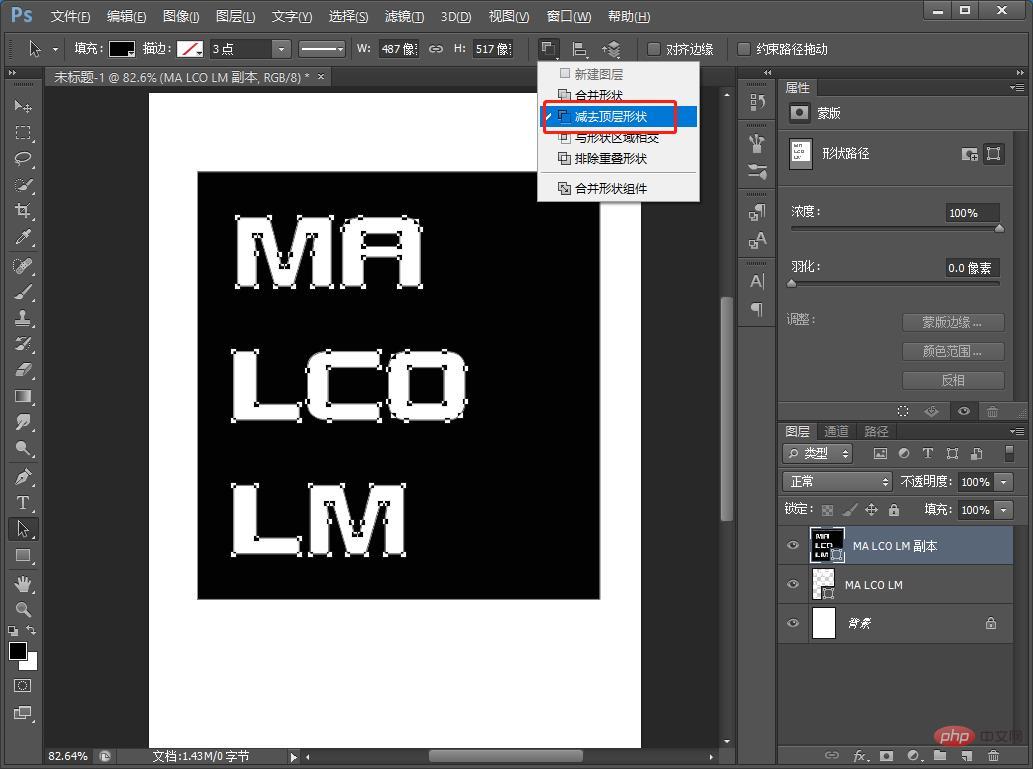
8. Wählen Sie dann den Originaltext aus, füllen Sie ihn mit Rosa und bestätigen Sie direkt.
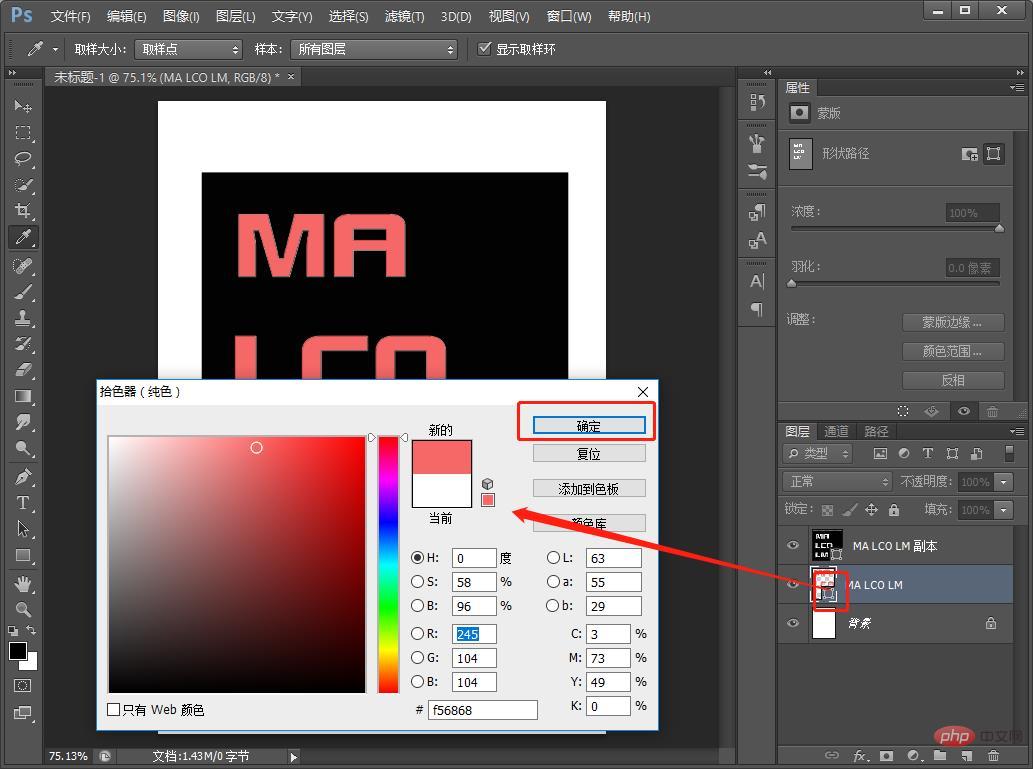
9. Verwenden Sie das Pfadauswahltool.
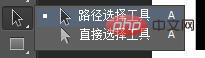
10. Passen Sie die Position jedes Buchstabens an
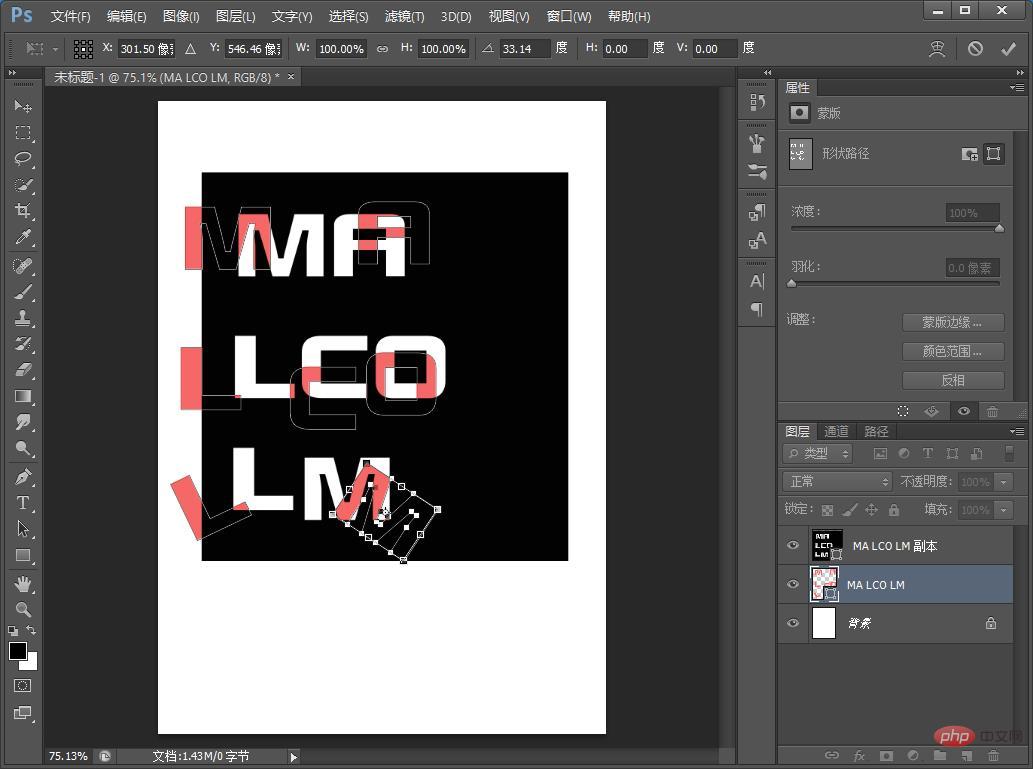
11 Sie können einen Projektionsstil hinzufügen und kopieren, und der Effekt ist abgeschlossen.
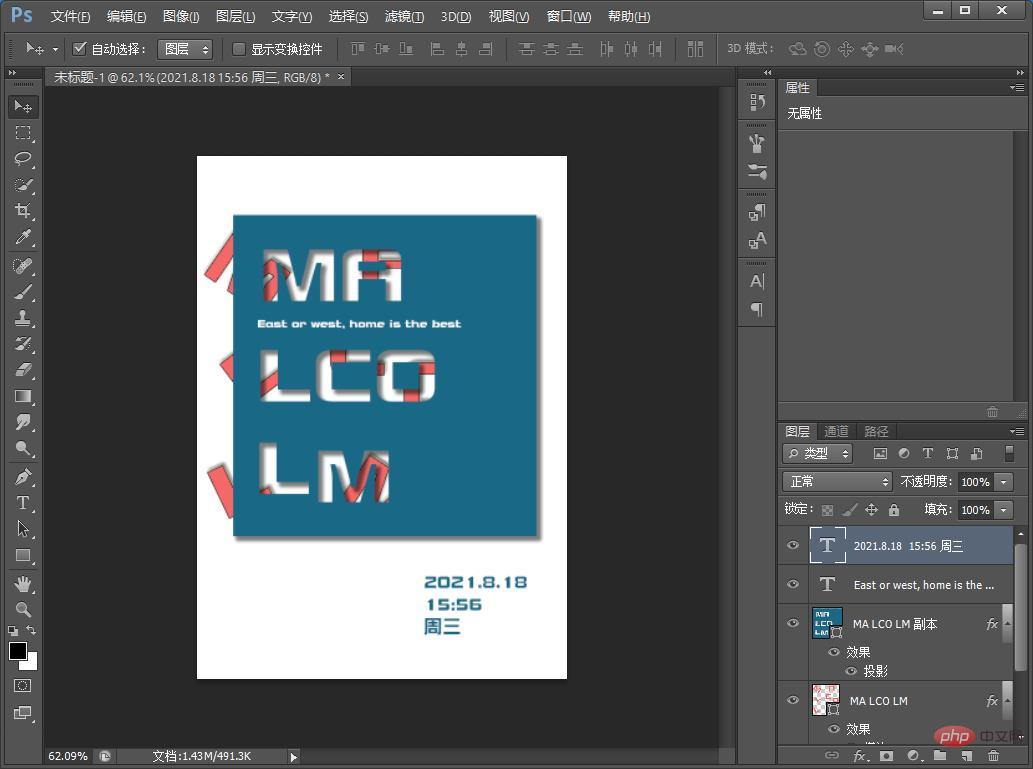
Empfohlenes Lernen: PS-Video-Tutorial
Das obige ist der detaillierte Inhalt vonEin Trick, um Ihnen beizubringen, wie Sie mit PS fortgeschrittene hohle Poster erstellen (teilen). Für weitere Informationen folgen Sie bitte anderen verwandten Artikeln auf der PHP chinesischen Website!
In Verbindung stehende Artikel
Mehr sehen- PS-Einsteigerartikel: So fügen Sie dem Hintergrundmaterial einen Texteffekt aus transparentem Glas hinzu (teilen)
- Bringen Sie Ihnen Schritt für Schritt bei, wie Sie mit PS einen kaputten Effekt erzeugen (teilen)
- Bringen Sie Ihnen Schritt für Schritt bei, wie Sie mit PS Steinschnitztexteffekte erstellen (Fähigkeitsaustausch)
- PS-Einsteigerartikel: So fügen Sie Mustereffekte zu Tassen hinzu (insgesamt 5 Schritte)
- PS-Tipps: So erzeugen Sie schnell technische Blendeffekte (Teilen)

